详解如何彻底卸载win10易升
分类:win10教程 发布时间:2019-04-01 10:20:00
自win10发布以来就备受人们的追捧,但是,其实就有很多用户是不喜欢win10易升的。因为当我们不想要它的时候,愣是怎么删都删不掉。但是呢,小编今天就是来告诉你们怎么彻底删除win10易升的。
有很多朋友在使用win10系统电脑的过程中都受到了“微软win10易升”的骚扰,虽然电脑升级从安全角度来讲是可取的,但是升级需要耗费很长的时间,期间电脑会变的很卡,而且还经常升级失败。那么该如何卸载win10易升呢?下面,小编就给大家分享彻底卸载win10易升的操作方法。
1,首先,按下“win+r”热键打开运行窗口,输入“services.msc”点击确定,如图下所示;

卸载win10易升电脑图解1
2,接着在弹出的窗口中找到“Windows Update”服务项,双击打开。如图下所示;
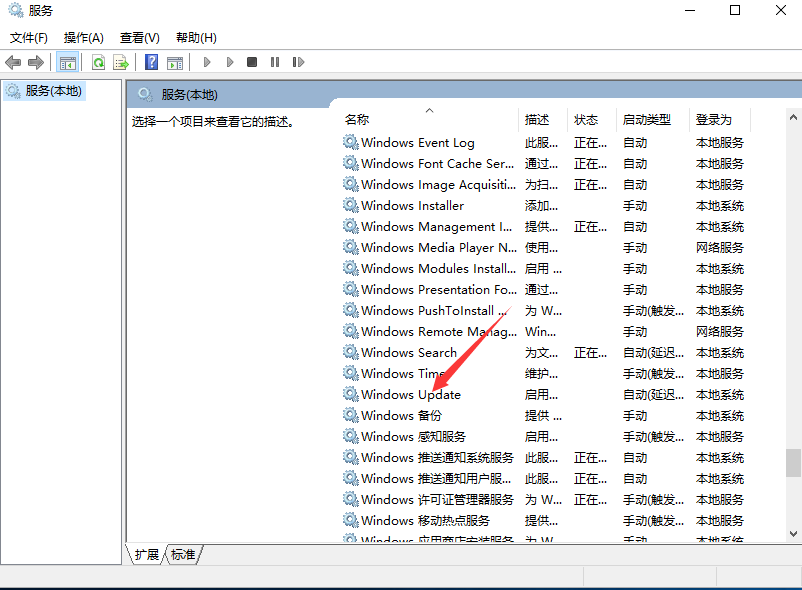
易升助手电脑图解2
3,在新窗口中,鼠标点击“停止”,然后在启动类型中选择“禁用”选项。如图下所示;
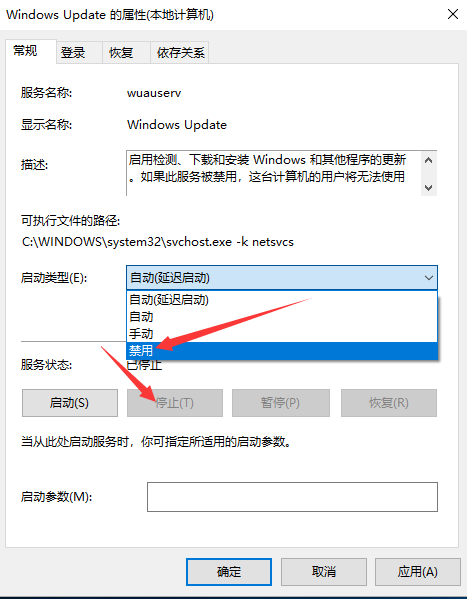
卸载win10易升电脑图解3
4,接着点击窗口上方的“恢复”,最后将第一次失败、第二次失败、后续失败都设置成无操作。如图下所示;
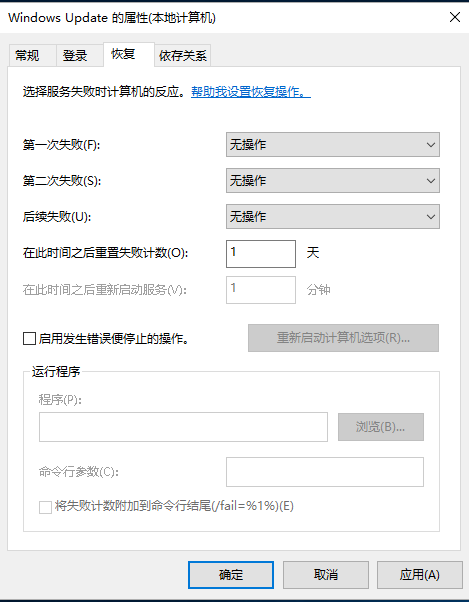
易升助手电脑图解4
好了~以上陈述就是怎么此地卸载win10易升的操作方法啦~你学会了吗~






 立即下载
立即下载







 魔法猪一健重装系统win10
魔法猪一健重装系统win10
 装机吧重装系统win10
装机吧重装系统win10
 系统之家一键重装
系统之家一键重装
 小白重装win10
小白重装win10
 杜特门窗管家 v1.2.31 官方版 - 专业的门窗管理工具,提升您的家居安全
杜特门窗管家 v1.2.31 官方版 - 专业的门窗管理工具,提升您的家居安全 免费下载DreamPlan(房屋设计软件) v6.80,打造梦想家园
免费下载DreamPlan(房屋设计软件) v6.80,打造梦想家园 全新升级!门窗天使 v2021官方版,保护您的家居安全
全新升级!门窗天使 v2021官方版,保护您的家居安全 创想3D家居设计 v2.0.0全新升级版,打造您的梦想家居
创想3D家居设计 v2.0.0全新升级版,打造您的梦想家居 全新升级!三维家3D云设计软件v2.2.0,打造您的梦想家园!
全新升级!三维家3D云设计软件v2.2.0,打造您的梦想家园! 全新升级!Sweet Home 3D官方版v7.0.2,打造梦想家园的室内装潢设计软件
全新升级!Sweet Home 3D官方版v7.0.2,打造梦想家园的室内装潢设计软件 优化后的标题
优化后的标题 最新版躺平设
最新版躺平设 每平每屋设计
每平每屋设计 [pCon planne
[pCon planne Ehome室内设
Ehome室内设 家居设计软件
家居设计软件 微信公众号
微信公众号

 抖音号
抖音号

 联系我们
联系我们
 常见问题
常见问题



